ARMLinux环境下安装OpenCV.docx
《ARMLinux环境下安装OpenCV.docx》由会员分享,可在线阅读,更多相关《ARMLinux环境下安装OpenCV.docx(8页珍藏版)》请在冰点文库上搜索。
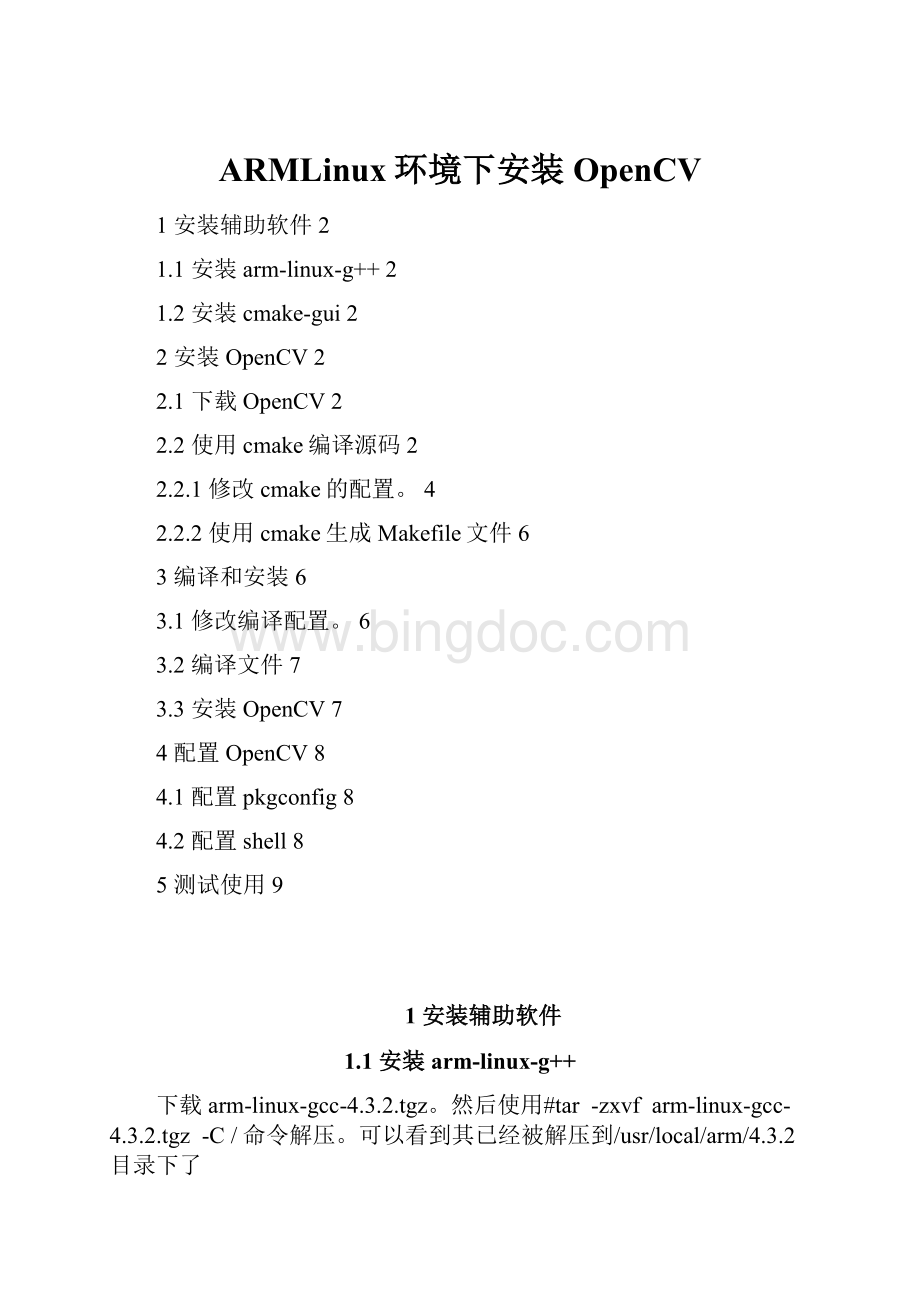
ARMLinux环境下安装OpenCV
1安装辅助软件2
1.1安装arm-linux-g++2
1.2安装cmake-gui2
2安装OpenCV2
2.1下载OpenCV2
2.2使用cmake编译源码2
2.2.1修改cmake的配置。
4
2.2.2使用cmake生成Makefile文件6
3编译和安装6
3.1修改编译配置。
6
3.2编译文件7
3.3安装OpenCV7
4配置OpenCV8
4.1配置pkgconfig8
4.2配置shell8
5测试使用9
1安装辅助软件
1.1安装arm-linux-g++
下载arm-linux-gcc-4.3.2.tgz。
然后使用#tar -zxvf arm-linux-gcc-4.3.2.tgz -C/命令解压。
可以看到其已经被解压到/usr/local/arm/4.3.2目录下了
使用命令#vim/etc/bash.bashrc打开文件进行配置。
在最后一行输入下面一句
exportPATH=$PATH:
/usr/local/arm/4.3.2/bin
保存并退出。
打开一个新终端或者在本终端输入#source/etc/bash.bashrc使得配置信息生效。
原理可以查看博文
1.2安装cmake-gui
输入命令$cmake-gui后,会提示,尚未安装cmake-gui,即没有安装图形界面。
用其提示的命令安装即可。
。
安装过程需要联网。
2安装OpenCV
2.1下载OpenCV
到
下载完成后,把文件解压到/root/download目录下。
2.2使用cmake编译源码
切换到root用户(要使用root权限运行cmake-gui)。
输入#cmake-gui打开cmake的图形界面。
在cmake的图形界面中输入OpenCV的源代码的所在路径和要安装的地点。
如下图所示。
点击”Configure”按钮,如果还没arm-opencv目录,那么会提示新建之。
点击”yes”即可。
然后弹出下面的对话框。
如下面那样选择。
然后点击”Next”
弹出新的对话框,需要填充的信息如下:
点击Finish后,cmake就自动开始工作。
2.2.1修改cmake的配置。
等其停止工作后,会出现下图那样,红了一片。
要更改一些东西。
勾上BUILD_JPEG、BUILD_PNG。
如果没有安装tiff,那么取消下面的打勾。
其他的看情况勾选。
找到
把后面的值改成/usr/local/arm-opencv如下图所示:
配置完成。
再次点击Configure。
如下图所示,可以看到没有了红色。
(如果还有,继续按Configure)
2.2.2使用cmake生成Makefile文件
现在点击“Generate”按钮,产生Makefile文件。
3编译和安装
3.1修改编译配置。
输入命令#cd/usr/local/arm-opencv进入到opencv的安装目录下。
输入#vimCMakeCache.txt命令,修改该文件。
在
加上-lpthread–lrt变成
保存并退出。
3.2编译文件
再在终端输入#make命令,编译。
这个过程要很久时间,目测有20分钟。
3.3安装OpenCV
接着运行#makeinstall命令开始安装
到这里就安装完毕了。
4配置OpenCV
4.1配置pkgconfig
在arm-opencv目录下,输入#mkdirpkgconfig命令新建一个目录pkgconfig,新建完后,进入这个目录
在这个目录里面输入#vimarm-opencv.pc创建并编辑文件
编辑这个文件,如下图所示。
其中,最后一行是/usr/local/arm-opencv/lib目录里面的所有动态链接库。
保存并退出。
4.2配置shell
编辑/etc/bash.bashrc文件。
使用命令#vim/etc/bash.bashrc
在最后一行加入
PKG_CONFIG_PATH=$PKG_CONFIG_PATH:
/usr/local/arm-opencv/pkgconfig
ExportPKG_CONFIG_PATH
输入#source/etc/bash.bashrc这个配置信息就可以用了。
或者,打开一个新终端,不用输入该命令,也可以使用到该配置信息。
5测试使用
创建并编辑一个test.cpp文件
保存,退出后,输入下面命令进行编译
#arm-linux-g++`pkg-config--cflagsarm-opencv``pkg-config–libsarm-opencv`test.cpp-lpthread–lrt–otest
以后编译arm板的OpenCV代码时,要使用上面的编译指令。
其中`符号不是逗号,而是1左边的那个符号。
而把编译好的程序放到arm板时,在运行之,还要把/usr/local/arm-opencv/lib目录下的所有.so文件都拷贝到arm的/usr/lib或者/lib目录下。